옵션
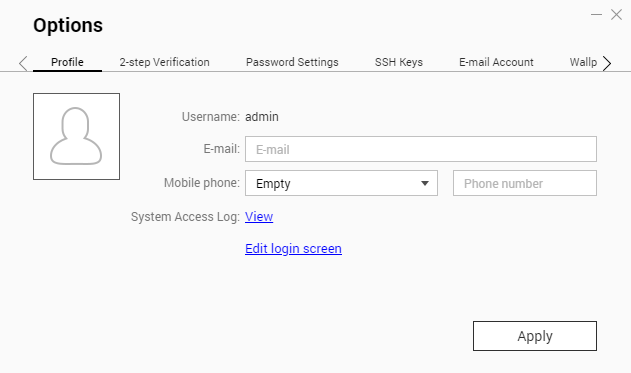
|
번호 |
탭 |
가능한 사용자 작업 |
|---|---|---|
|
1 |
프로파일 |
|
|
2 |
2단계 인증 |
시작하기를 클릭하여 구성 마법사를 시작합니다. 자세한 내용은 2단계 인증 사용하도록 설정을(를) 참조하십시오. |
|
3 |
암호 설정 |
|
|
4 |
이메일 계정 |
|
|
5 |
배경화면 |
|
|
6 |
기타 |
|